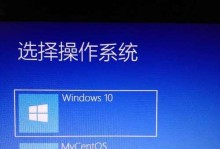在现代社会,无线网络已经成为生活中不可或缺的一部分。为了保护个人隐私和网络安全,设置一个强密码的路由器wifi是至关重要的。本文将为你提供一份简明的教程,指导你如何设置路由器wifi密码。
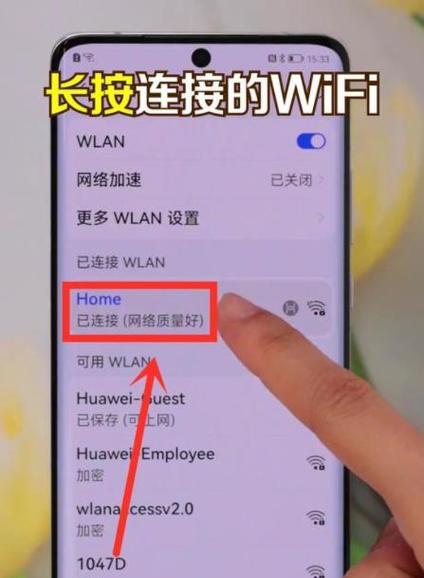
一:选择一个安全的wifi密码
选择一个安全的wifi密码是保护你的网络安全的第一步。不要使用简单的密码,如“12345678”或者“password”。合理的wifi密码应该包含至少8个字符,包括大写字母、小写字母、数字和特殊字符。
二:登录路由器管理界面
要设置路由器wifi密码,首先需要登录到路由器管理界面。打开浏览器,在地址栏中输入路由器的IP地址,并按下回车键。通常情况下,路由器的默认IP地址是192.168.1.1或者192.168.0.1。
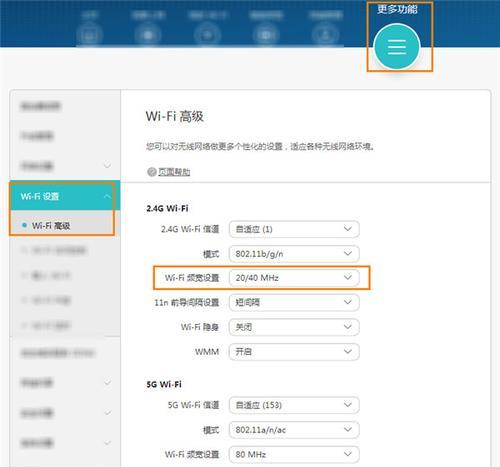
三:输入管理员用户名和密码
在登录页面中,输入你的管理员用户名和密码。如果你没有更改过默认的登录凭证,可以在路由器的用户手册或者相关网站上找到默认的用户名和密码。
四:进入无线设置页面
成功登录后,你将进入路由器的管理页面。找到“无线设置”或者类似的选项,并点击进入。
五:选择无线安全设置类型
在无线设置页面中,选择“无线安全设置”或者类似的选项。这个选项可能被称为“加密设置”或者“安全模式”。
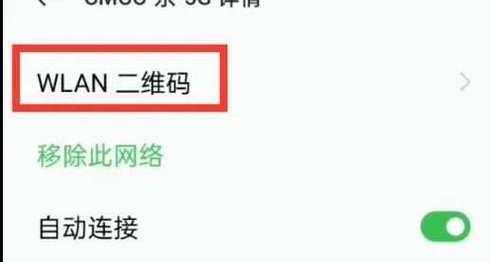
六:选择WPA2-PSK加密类型
WPA2-PSK是目前最安全的wifi加密类型。在安全设置选项中,找到WPA2-PSK或者类似的选项,并选择它作为你的加密类型。
七:输入wifi密码
在WPA2-PSK选项下方,你将看到一个输入框用于设置wifi密码。输入一个符合安全要求的密码,并确保你能够记住它。
八:保存设置并重启路由器
在输入了密码之后,找到页面下方的“保存”或者“应用”按钮,并点击它来保存你的设置。重启路由器以使设置生效。
九:连接设备到新的wifi网络
在路由器重新启动之后,使用新设置的密码连接你的设备到wifi网络。在设备的无线网络列表中找到你的wifi名称,并输入刚才设置的密码。
十:测试连接是否成功
连接成功后,打开浏览器并尝试访问一个网页,确保你的设备能够正常连接到互联网。
十一:建议定期更改密码
为了保持网络安全,建议定期更改你的wifi密码。这可以防止潜在的攻击者破解你的密码,并加强你的网络安全。
十二:避免共享密码
除非必要,不要将你的wifi密码共享给其他人。控制谁可以访问你的wifi网络是保护个人隐私和网络安全的重要一环。
十三:定期更新路由器固件
定期更新你的路由器固件可以帮助你修复已知的安全漏洞并提高网络安全性。定期检查你路由器的官方网站或者管理页面,查看是否有新的固件版本可供更新。
十四:设置访客网络
如果有访客需要使用你的wifi网络,建议设置一个专门的访客网络。这样可以防止他们访问你的私人网络,并保护你的网络安全。
十五:
通过设置一个安全的wifi密码,我们可以有效地保护我们的网络安全和个人隐私。选择一个安全的密码、定期更改密码、控制共享、更新路由器固件以及设置访客网络等步骤都是确保网络安全的重要措施。记住,保护自己的网络安全是我们每个人的责任。